Pour créer notre package d’application virtualisée, vous devez installer une machine qui servira de référence.
Cette machine doit se rapprocher le plus possible en terme de configuration (registre, ..) de l’environnement sur lequel sera déployé votre application virtualisée.
Connectez-vous sur cette machine et installer le séquenceur App-V.
Les binaires sont disponibles dans la librairie VMM (Application Framework)
L’application permettant la capture est désormais installée.
Lancer l’application et cliquer sur Create a New Virtual Application Package
Cliquer sur Next
Sélectionner l’application à virtualiser. Dans notre exemple, nous allons installer Filezilla.
Cliquer sur Next
Donner un nom à votre Package et cliquer sur Next
L’installation démarre. Procéder à l’exécution de votre application avec les paramètres tel que vous désirez que ceux-ci soient capturés.
Une fois l’application installée, vous pouvez procéder à d’autres modifications sur la machine. Ceux-ci seront capturés.
Cliquer maintenant sur I am finished installing et cliquer sur Next
Cliquer sur Next
Cliquer sur Close
Vous avez maintenant fini de capturer votre application. Il faut maintenant sauvegarder votre projet.
Cliquer sur File et Save as
Le package est désormais créé. Il ne vous reste plus qu’à déplacer votre package dans la librairie VMM.
Dans ce blog, vous pourrez trouver un exemple d’une installation d’application virtualisée à travers un Update de service de type In-Place dans VMM 2012
http://blog.piservices.fr/post/Mise-a-jour-de28099un-service-dans-SCVMM-2012.aspx

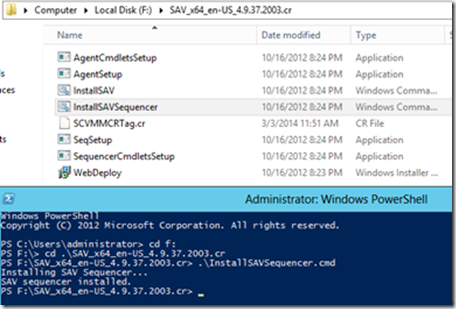
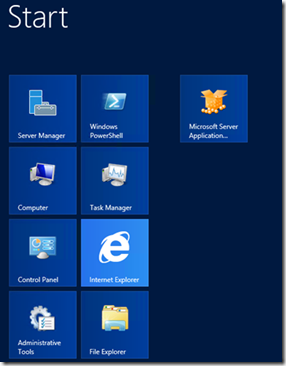
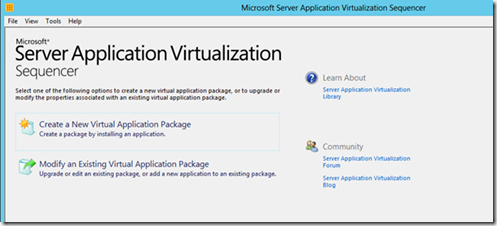
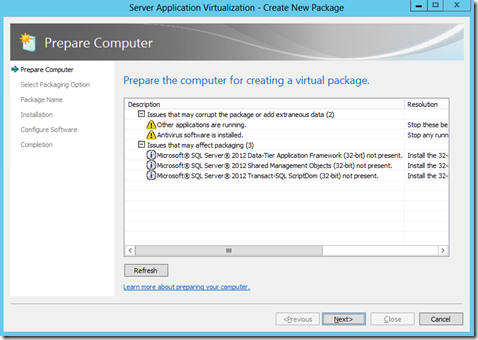
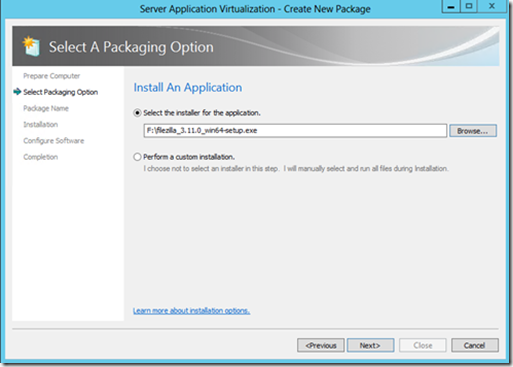
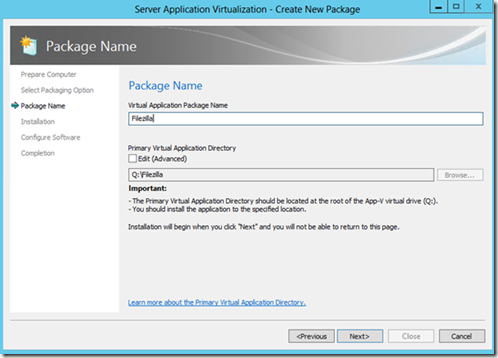
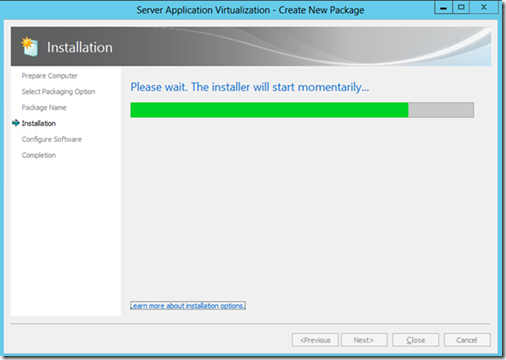
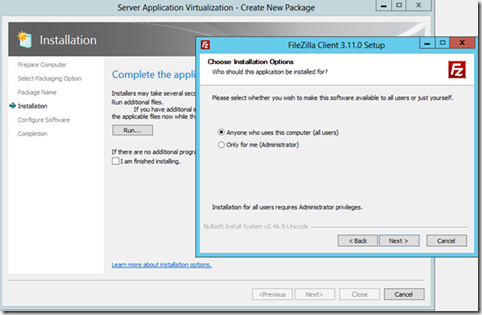
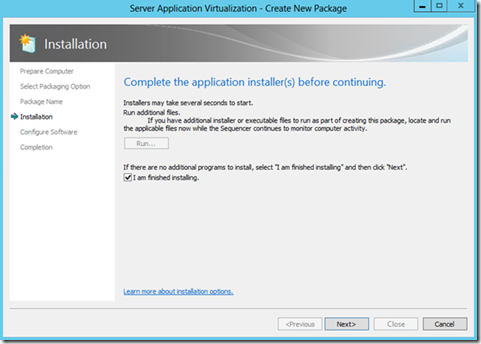
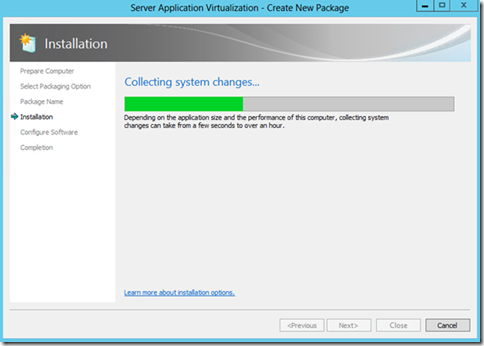
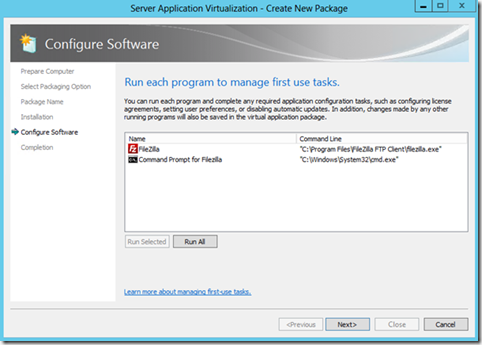
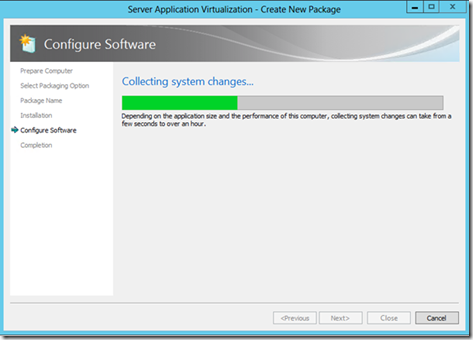
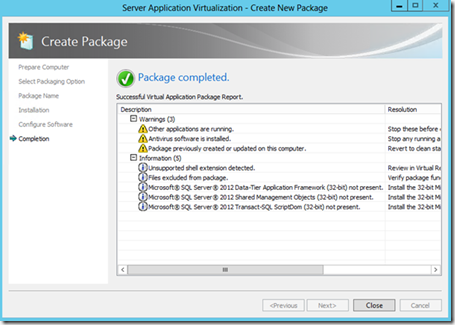
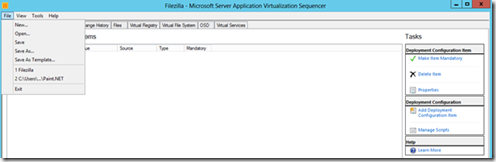
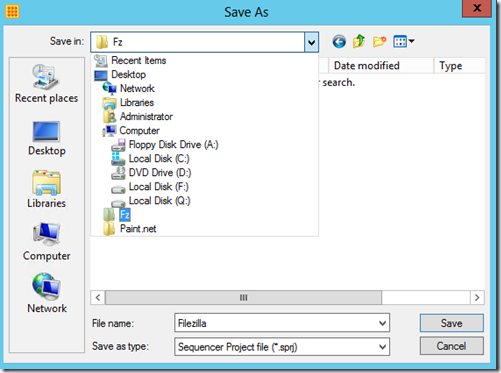
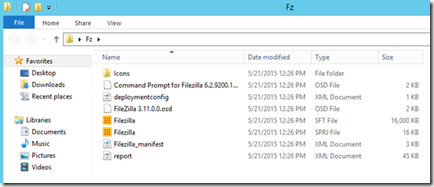
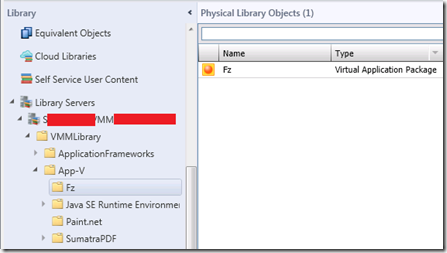
0 commentaires